当マニュアルは「AFFINGERタグ管理マネージャー4」ver4.3.0以前のマニュアルです。ご利用ユーザー様は詳細をコチラでご確認の上で最新版にアップデートして下さい。(新しいマニュアルはコチラ)
※バージョンによりキャプチャ画像やデザインが一部異なる場合がございます
※バージョンによりキャプチャ画像やデザインが一部異なる場合がございます
当ページは「AFFINGERタグ管理マネージャー3・4」プラグインの説明ページです。「AFFINGERタグ管理マネージャー2」及び「STINGERタグ管理プラグイン2」とは異なりますので御注意下さい
このページでは「AFFINGERタグ管理マネージャー3」のコード登録(タグの作成)画面の説明になります。
旧マニュアルガイド(ver4.3.0以前)
全体
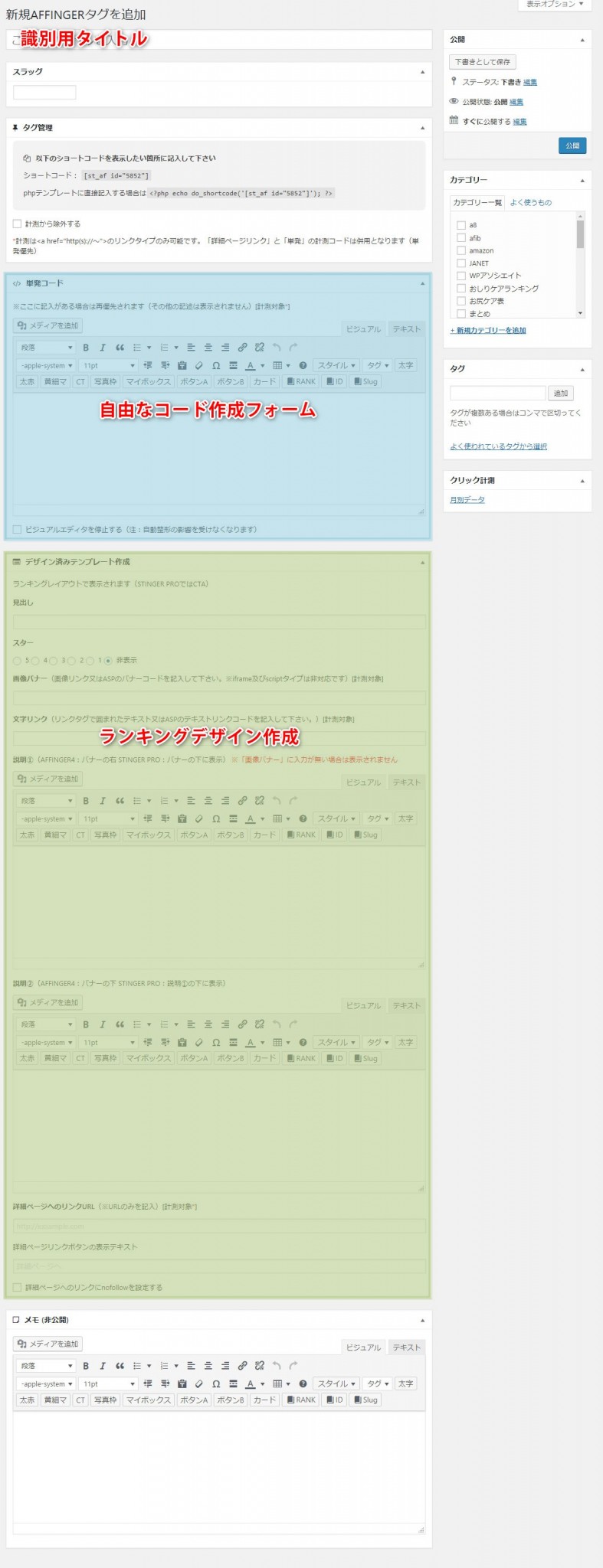
タグの作成では大きく分けて以下の2パターンがあります。
- 自由なデザインの「単発フォーム」
- ランキングデザインの「デザイン済みテンプレート作成」
単発フォームに記載がある場合はそちらが優先されます。
用途に応じて使い分けて下さい。
各エリアと計測可能エリアの簡易説明
| ①タイトル | アフィリエイトコードを識別するタイトルです(表示されません) |
| ②見出し | 商品及びサービス名を記入します(表示されます) |
| ③スター | 星マークを表示します() |
| ④アフィリエイトバナー | ASPのアフィリエイトバナータグを記入します。計測可 |
| ⑤アフィリエイト文字リンク | ASPのアフィリエイトテキストタグを記入します。計測可 |
| ⑥説明 | バナー横に説明文を表示します |
| ⑦説明 | バナー下に説明文を表示します |
| ⑧詳細ページへのリンクURL | 紹介ページなど任意のページへのリンクURLを記入します計測可(単発といずれか) |
| ⑨詳細ページリンクボタンの表示テキスト | 「詳細ページへのリンクURL」のボタンに表示するテキストを記入します |
| ⑩詳細ページへのリンクにnofollowを設定する | 「詳細ページへのリンクURL」のリンクにrel="nofollow"を追加します |
| ⑪単発コード | ここに記入がある場合は、その他を無視して優先されます。計測可(詳細ページへのリンクといずれか※単発優先) |
| ⑫ショートコード | 登録したコードを表示するショートコードを生成します。 |
| ⑬メモ | ご自由にお使いください(表示されません) |
| ⑭カテゴリー | タグの分類に使用します |
| ⑮タグ | タグの分類に使用します |
| ⑯公開 | 登録したタグを使用できるようになります。 |

単発フォームや「説明」エリアでは使用できないショートコードもございます。特に、カード風やカテゴリ記事一覧など”投稿をさらに読み込む"ショートコードは使用しないで下さい※AFFINGERタグ管理マネージャーで作成したタグを別のタグに含める(入れ子)ことは出来ません
表示の項目が無い場合
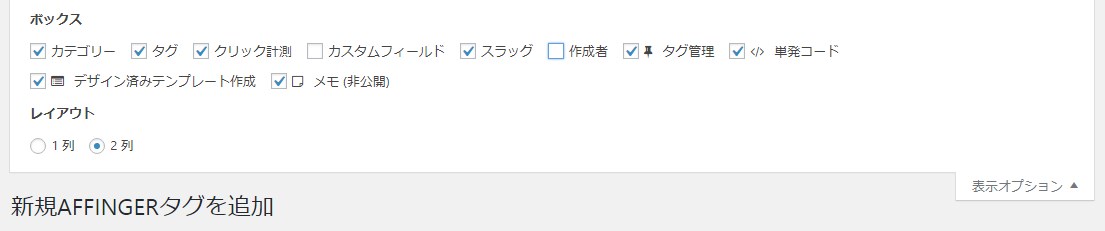
説明の表示項目が無い場合は「表示オプション」を確認して下さい。
※画像は一部開発中のデータも含まれるため、実際の画像と異なる場合がございます。
登録画面
基本及び単発フォーム
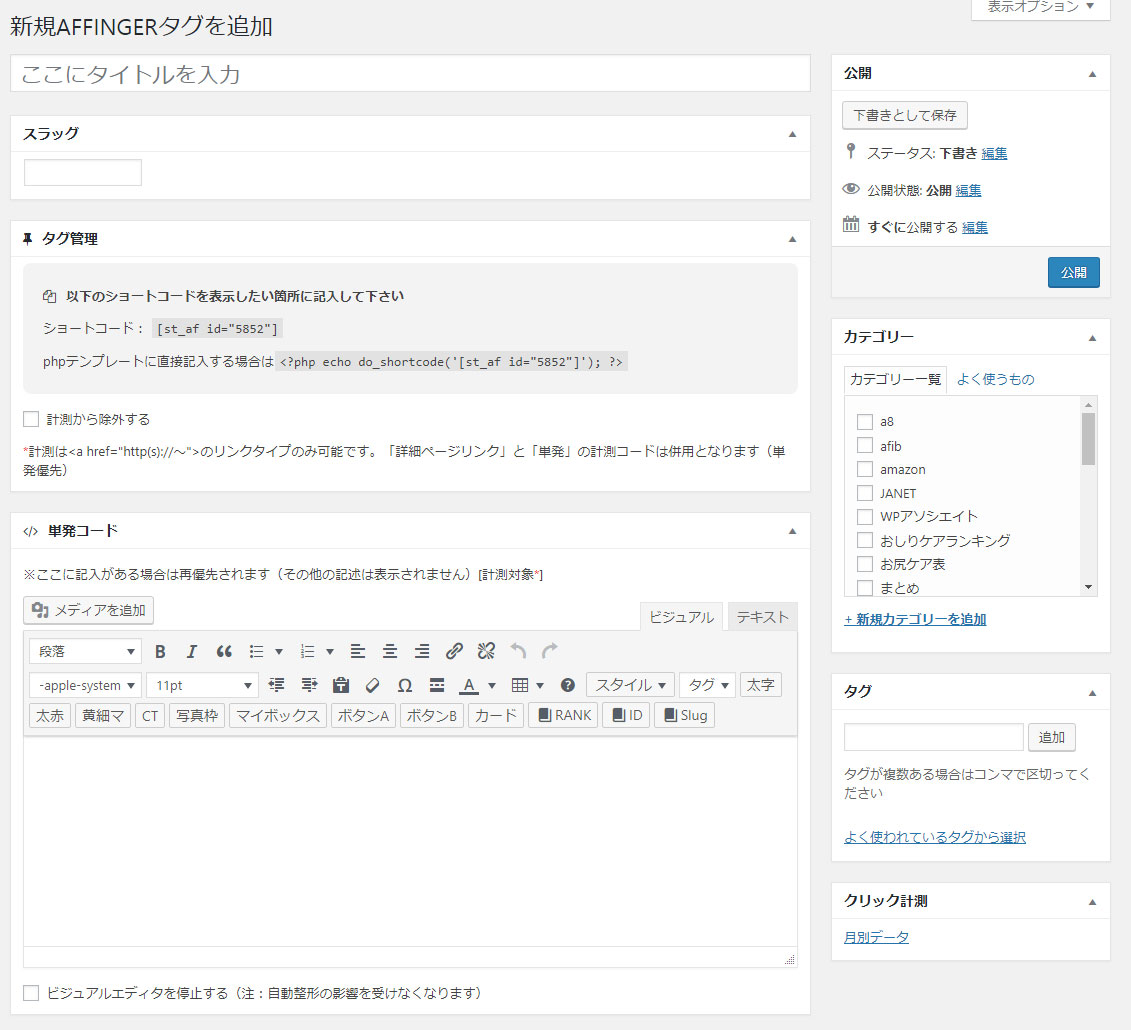
タイトル
アフィリエイトコードを識別するタイトルです。
記事には表示されませんのでわかりやすい名称をつけて下さい。
スラッグ
ショートコードのタグとして利用できますのでわかりやすい英数字をお勧めします。
タグ管理
出力するショートコードを表示します。
ここに表示されるショートコードを貼り付けることで内容を表示することが可能です。
計測から除外する
計測の必要のないデータの計測を停止してURLの変換も行いません。
タグを入れ子で使用する場合は上位の「まとめタグ」は必ず有効化して計測を停止して下さい
公開
データを保存、公開します。
ステータスが下書きなどの場合、ログイン外のユーザーには表示されません。
カテゴリー / タグ
カテゴリーやタグでデータを分類できます。
ASPやジャンルなどで整理するとわかりやすいかと思いますが、自由に御利用下さい。
クリック計測
データの月別グラフに移動します。
単発コード
ランキングデザインではなく、入力したそのままのデザインを表示します。
ランキング以外のリンクや広告など幅広く活用頂けます。
<http(s)://~>のリンクは計測対象となりますが、複数ある場合も同一のクリック及び表示回数としてカウントされます。
※ここに入力があるとランキングの方の情報は無視されます
htmlコードを記入する場合は「テキスト」モードに変換してください
テキストリンクを改行せずに登録する方法(自動整形の停止)
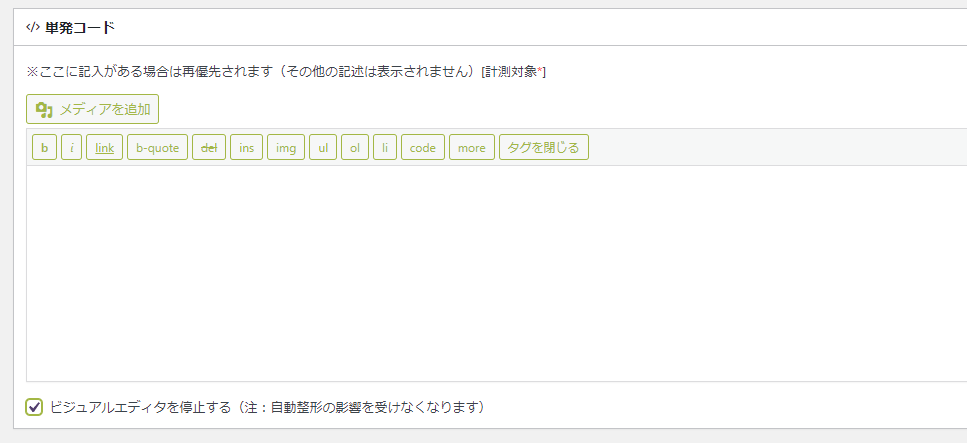
「ビジュアルエディタを停止する」を使用いただくと若干のスペースはございますが改行されずにご利用頂けます。
※<p>タグなどのブロック要素で囲まれている場合は削除しておく必要があります。
デザイン済みテンプレート作成
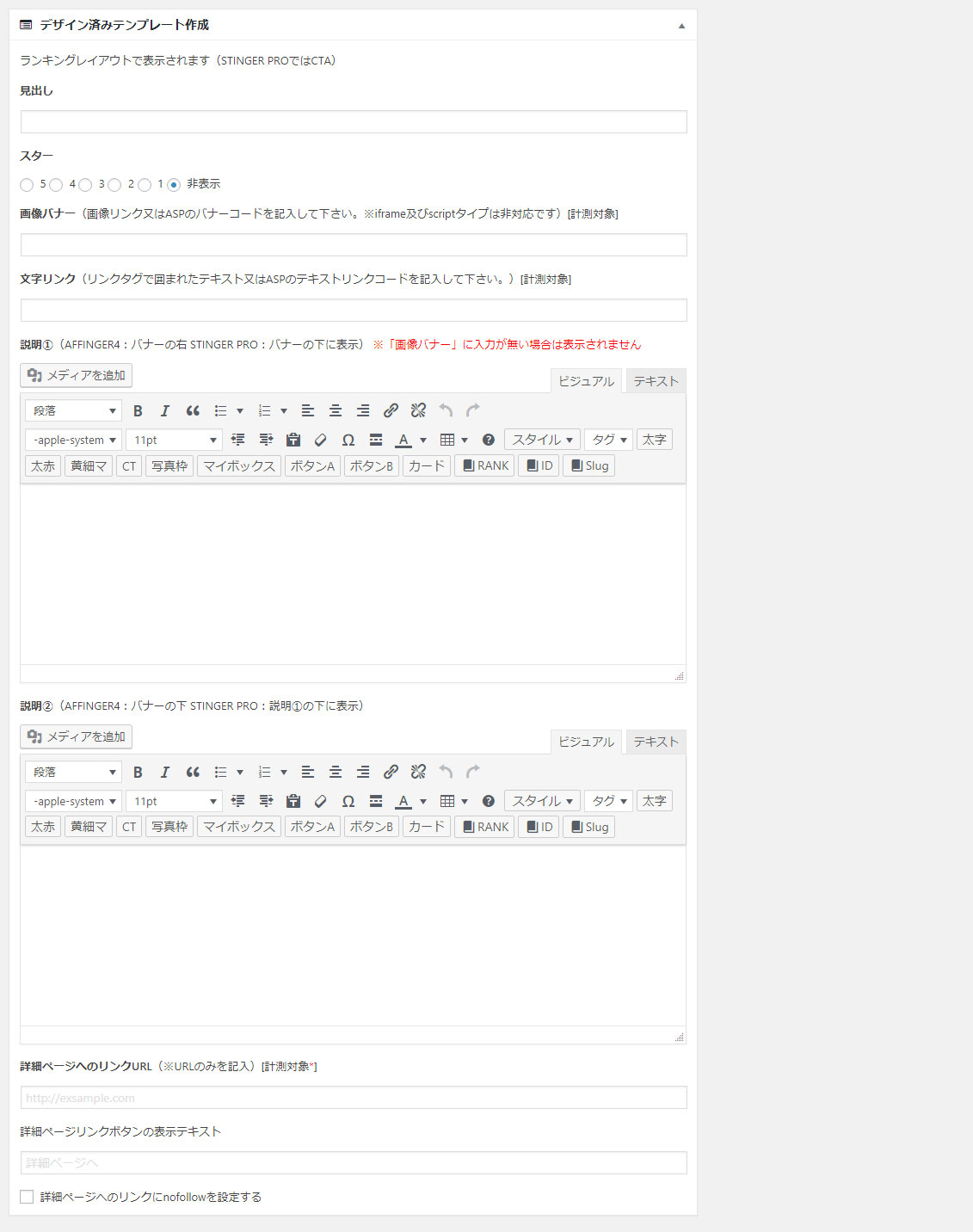
デザイン済みテンプレ―トはランキングレイアウトで表示されるデザインです。
レイアウト
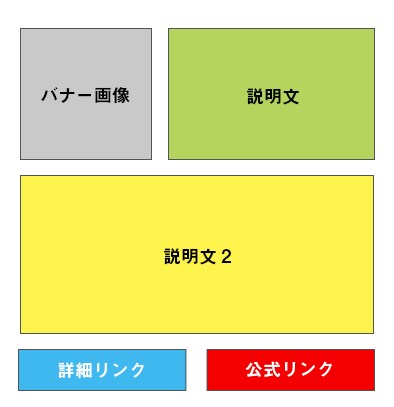
詳細説明
見出し
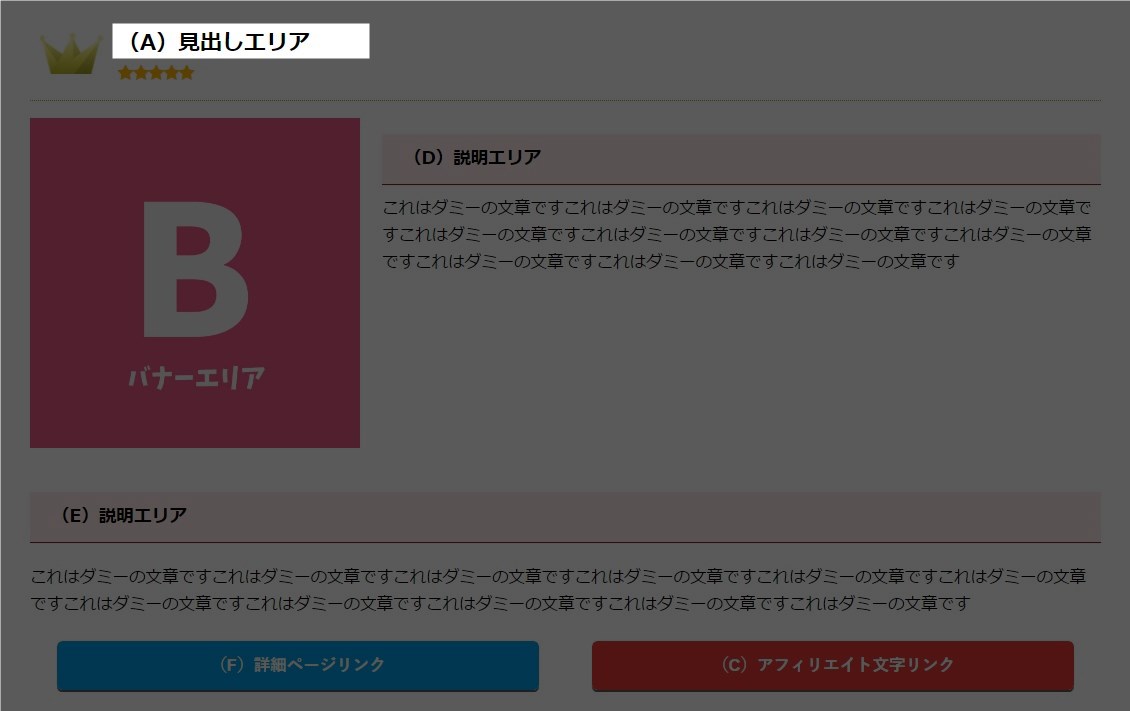
記入エリア

見出しとして表示する商品及びサービス名を記入します
スター
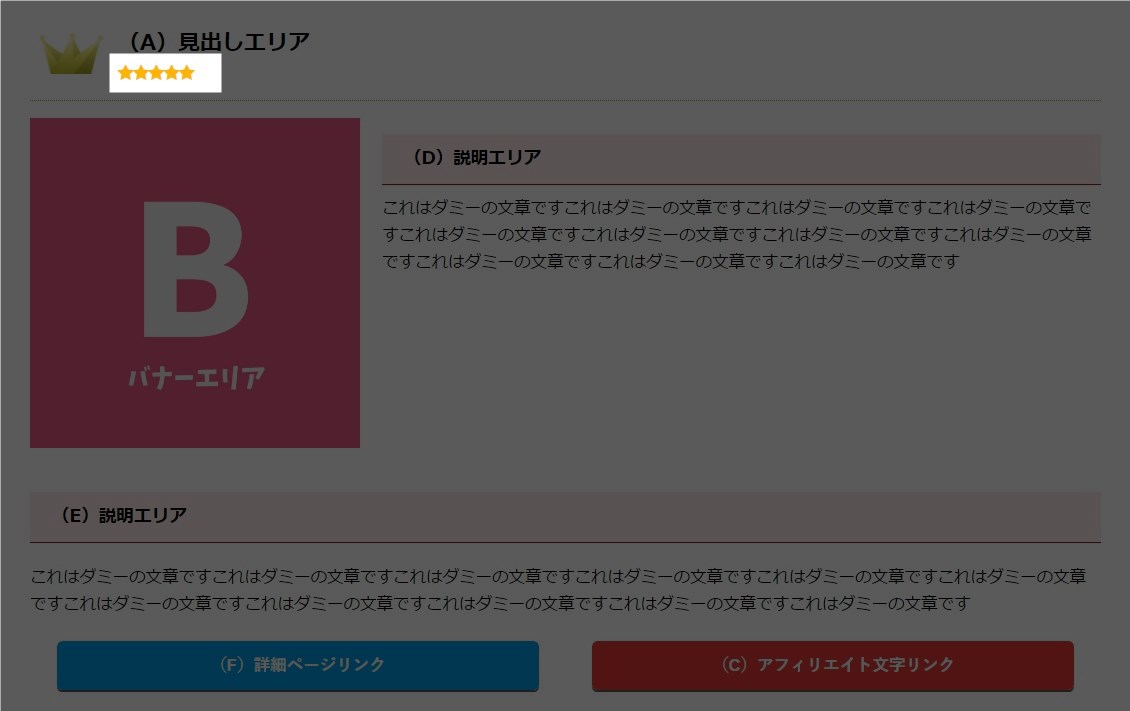
記入エリア

星マークを表示します()
アフィリエイトバナー計測可
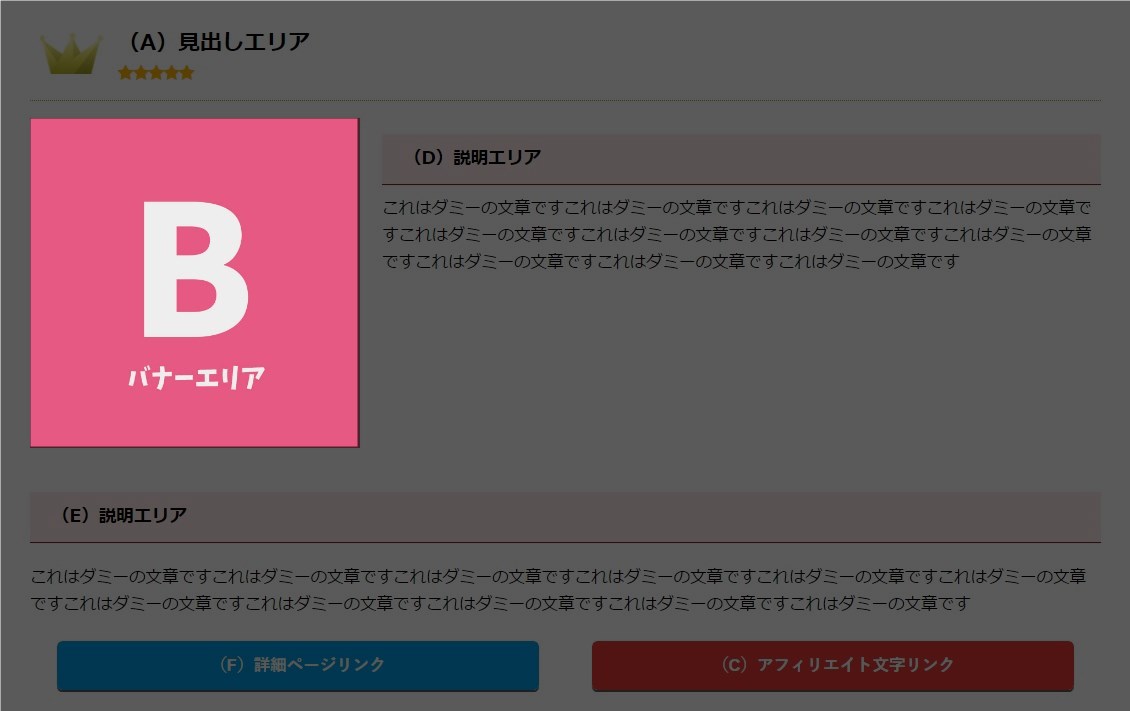
記入エリア
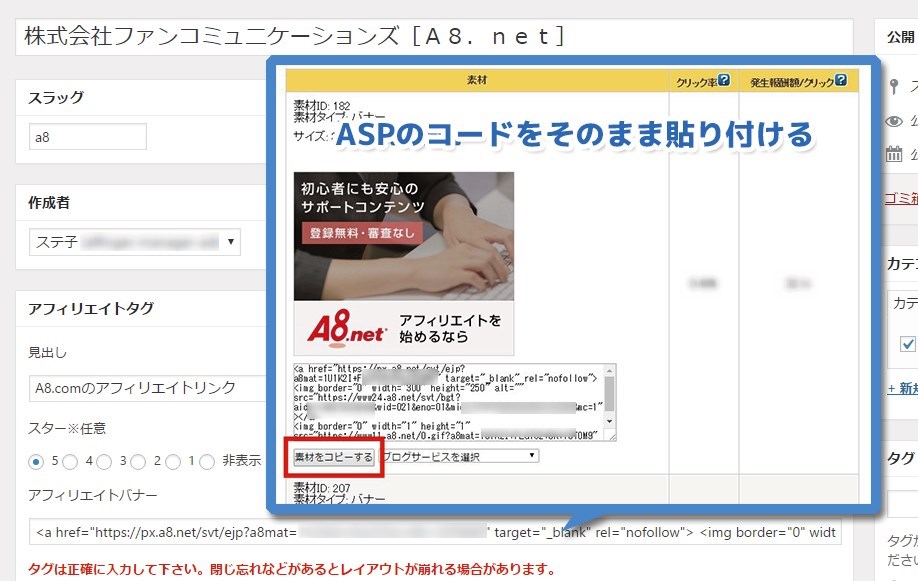
ASPのアフィリエイトバナータグを記入します。
基本的にはASPの用意するバナー(300px×250px推奨)のコードをそのまま貼り付けます。
※画像はA8.netの例
iframeやscriptのなどの一部コードには対応していません。
アフィリエイト文字リンク
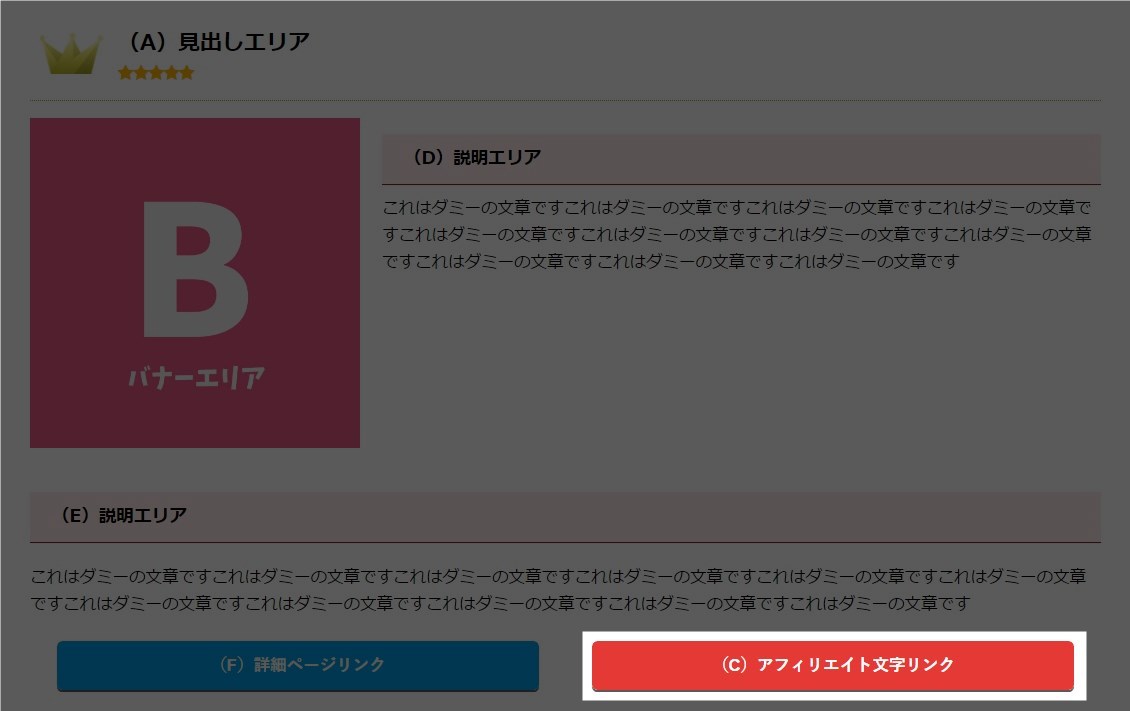
記入エリア
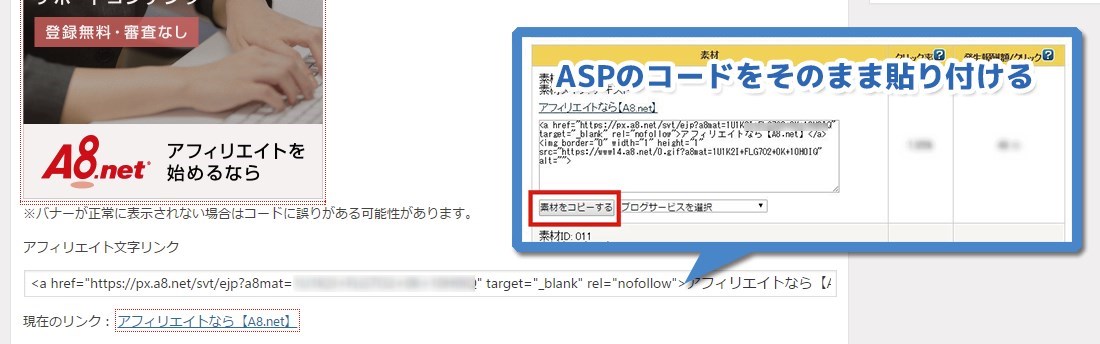
ASPのアフィリエイトテキストコードを記入します。
基本的にはASPの用意するテキストのコードをそのまま貼り付けます。
※画像はA8.netの例
説明➀

記入エリア
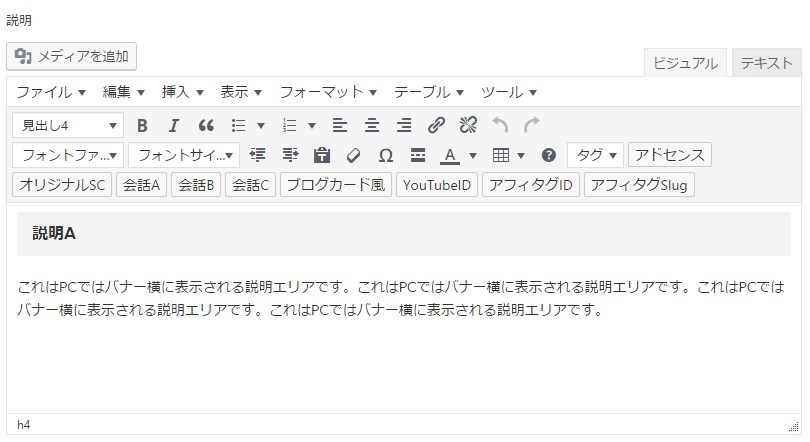
商品やサービスの説明をバナー横に表示します
※画像は一部、無料プラグイン「TinyMceAdvaced」も含まれています
説明➁
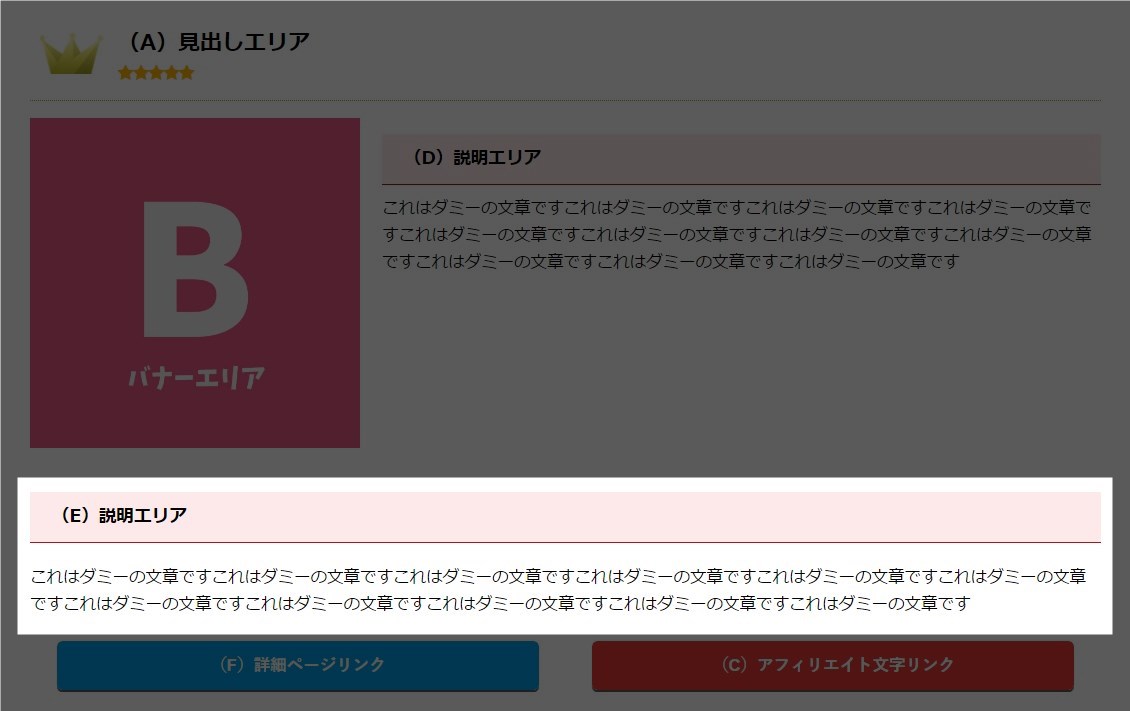
記入エリア
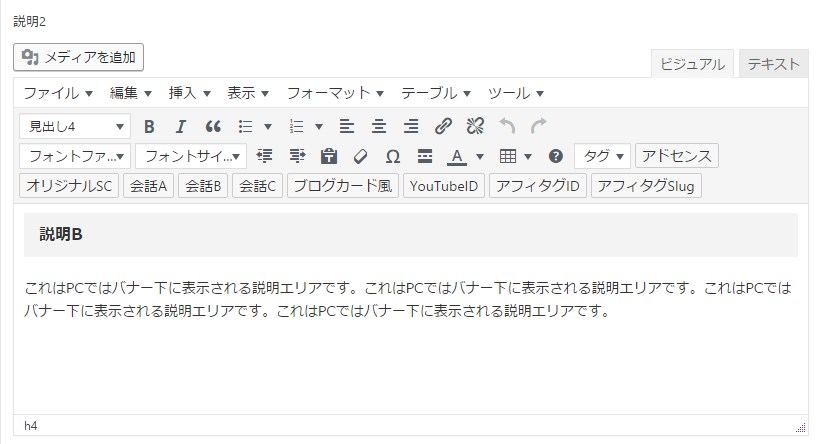
商品やサービスの説明をバナー下に表示します。

※画像は一部、無料プラグイン「TinyMceAdvaced」も含まれています
詳細ページへのリンクURL
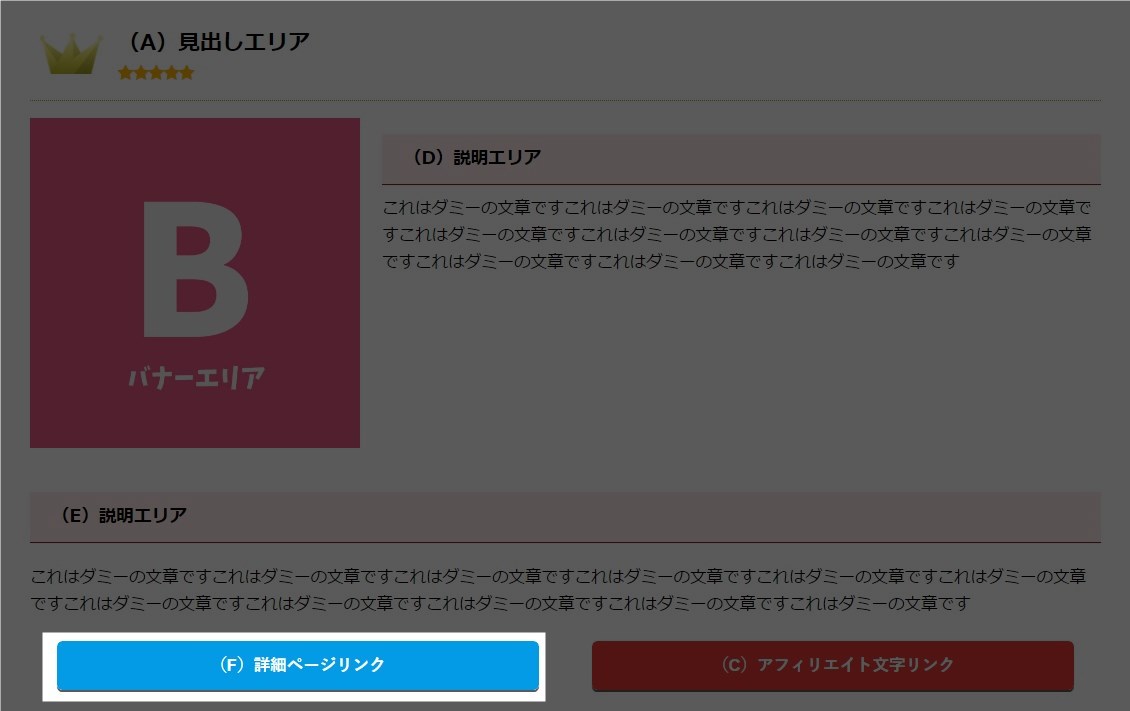
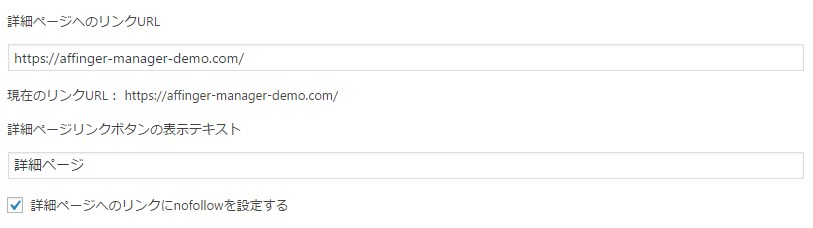
紹介ページなど任意のページへのリンクURLを記入します
詳細ページリンクボタンの表示テキスト
「詳細ページへのリンクURL」のボタンに表示するテキストを記入します
詳細ページへのリンクにnofollowを設定する
「詳細ページへのリンクURL」のリンクにrel="nofollow"を追加します
タグの入れ子対応について
タグ管理マネージャー同士でアフィリエイトタグを入れ子にできるようしました。
これにより、例えば1つの表のタグを作成し、その中でさらに各商品ごとのタグを作成して個別に計測することが可能になります。
例えば今まで以下の様なtableで組んだタグがあったとします。
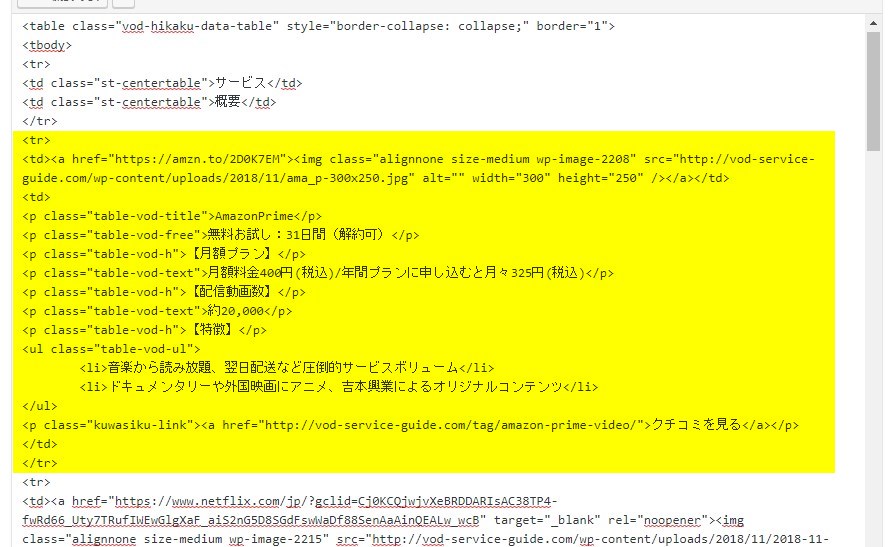
黄色の部分だけを別のタグで作成します。
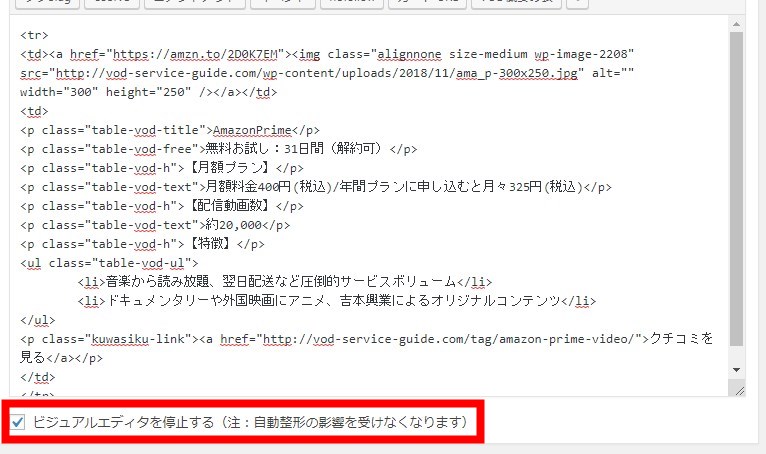
<tr>で抜いているので自動整形されないように「ビジュアルエディタを停止する」を有効化して下さい。
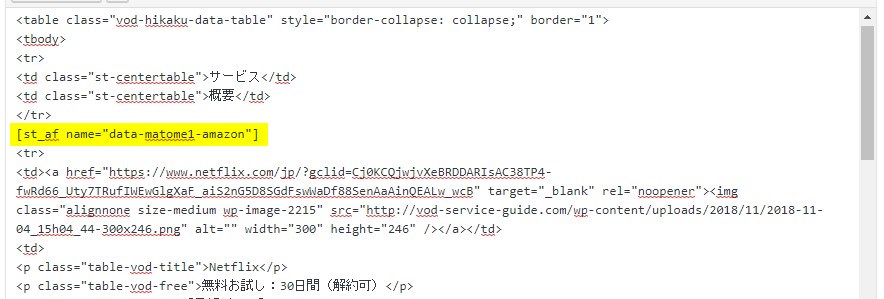
先ほどの位置をショートコードに変更します。
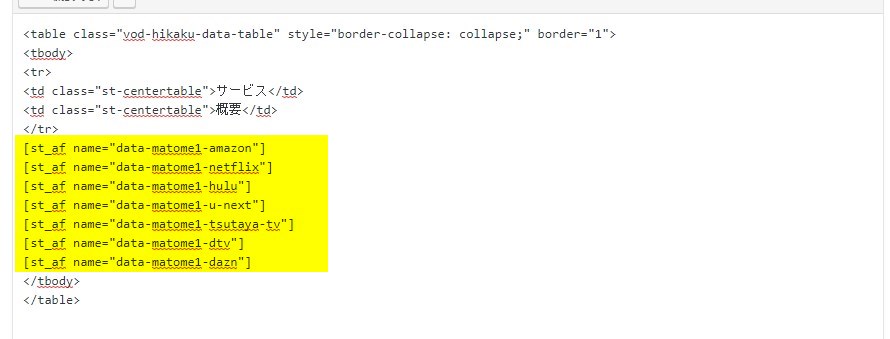
全て行うとこのようにスッキリとしたタグになります。
注意点
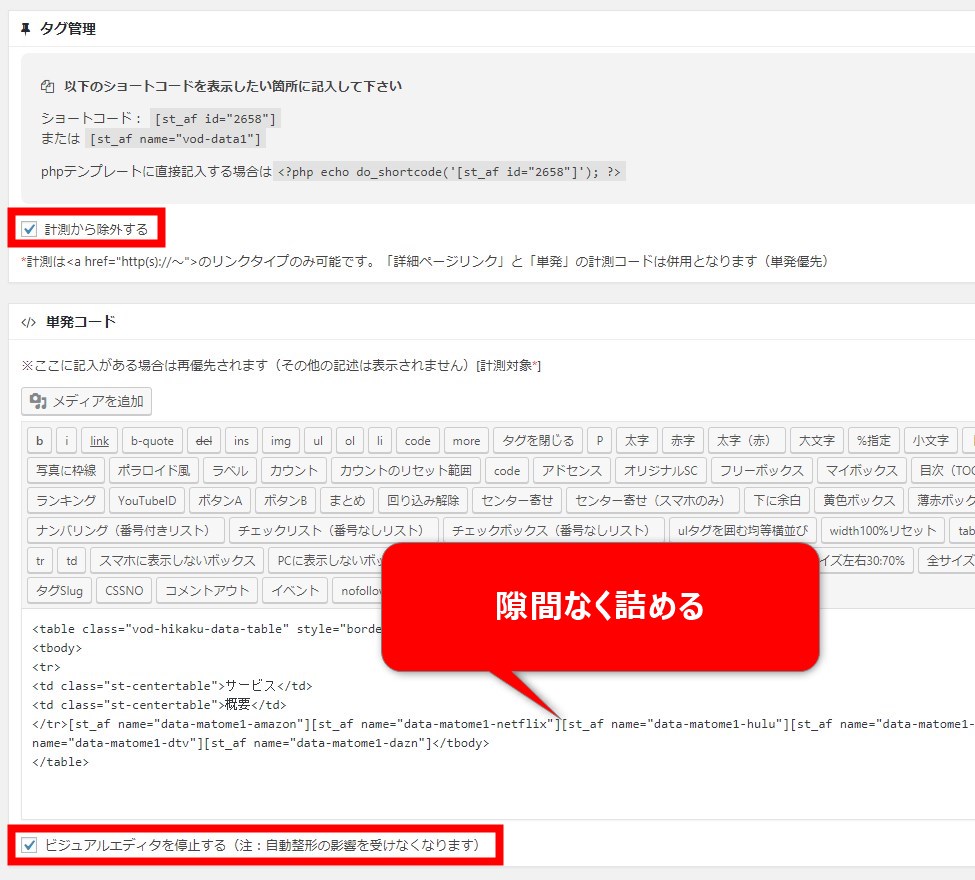
タグをまとめる総まとめのタグは「計測から除外する」を有効化してください。
また、レイアウトに隙間ができるような場合は各ショートコードの隙間を無くし、「ビジュアルエディタを停止する」を有効化して下さい。
タグ管理マネージャー内ではショートコードやscriptの内容によっては正常に展開できないものや不具合が出る場合もございます。
旧マニュアルガイド(ver4.3.0以前)

